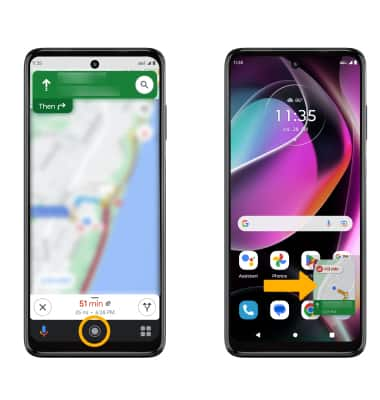En este tutorial, aprenderás a hacer lo siguiente:
• Acceder a pantalla partida
• Ajusta el tamaño de la ventana
• Salir de pantalla partida
• Usa imagen sobre imagen
Acceder a pantalla partida
1. Para ver las aplicaciones recientes, selecciona la tecla Recent apps.

2. Selecciona el ícono de la aplicación que desees, luego selecciona Split top.
Importante: solo las aplicaciones compatibles tendrán Split screen enumerada como una opción.
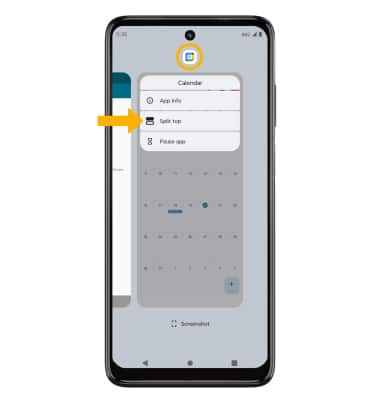
3. Selecciona la aplicación que quieres para mostrar en la ventana inferior.
Importante: para esta demostración, se usaron las aplicaciones Phone y Calendar.
Importante: para esta demostración, se usaron las aplicaciones Phone y Calendar.
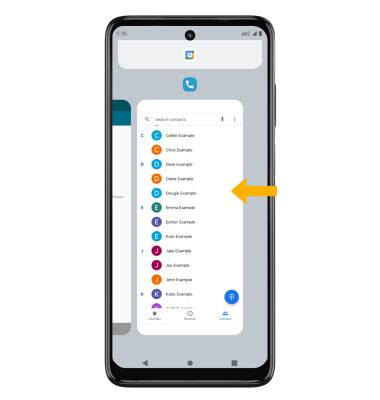
4. Para cambiar la aplicación inferior, selecciona la tecla Recent apps, luego selecciona la aplicación que desees.
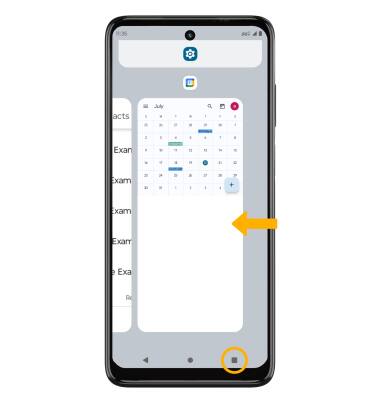
Ajusta el tamaño de la ventana
Selecciona y arrastra el ícono divisor en el medio de la pantalla hacia arriba o abajo según lo desees, luego suéltalo.
Importante: para abrir una aplicación completamente, seleccionar y arrastra el íconodivisor hacia la parte inferior o hacia la parte superior de la pantalla, según la aplicación que desees abrir completamente.
Importante: para abrir una aplicación completamente, seleccionar y arrastra el íconodivisor hacia la parte inferior o hacia la parte superior de la pantalla, según la aplicación que desees abrir completamente.
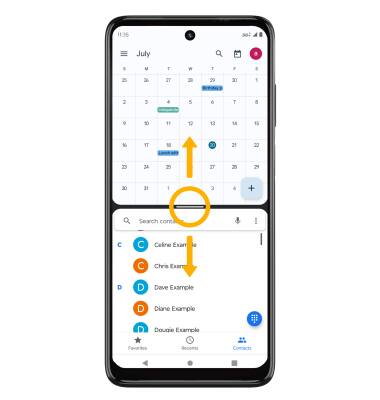
Salir de pantalla partida
Selecciona la tecla Home, luego selecciona y arrastra el divisor hasta la parte superior de la pantalla para salir.
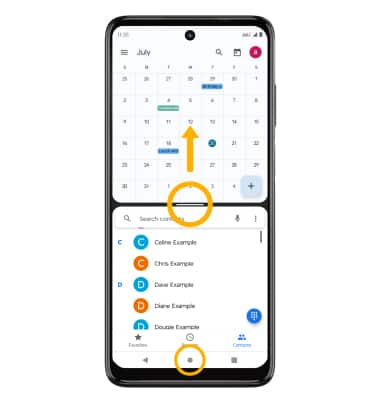
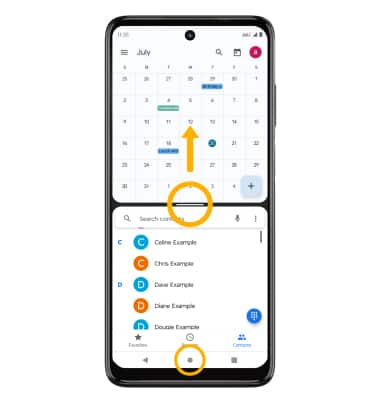
Usa imagen sobre imagen
Mientras usas aplicaciones como Google Maps, Duo, YouTube o Chrome en pantalla completa, selecciona la tecla Home. La aplicación se mostrará como una ventana de imagen sobre imagen en la esquina de la pantalla.
Importante: puedes seleccionar y arrastrar la ventana como desees. La imagen sobre imagen está habilitada en forma predeterminada en algunas aplicaciones. Para ver cuáles aplicaciones pueden usar imagen sobre imagen, desliza dos dedos hacia abajo desde la barra de notificaciones > selecciona el ícono Settings > selecciona Apps & notifications > Advanced > Special app access > Picture-in-picture > aparecerán las aplicaciones que pueden usar imagen sobre imagen.
ícono Settings > selecciona Apps & notifications > Advanced > Special app access > Picture-in-picture > aparecerán las aplicaciones que pueden usar imagen sobre imagen.
Importante: puedes seleccionar y arrastrar la ventana como desees. La imagen sobre imagen está habilitada en forma predeterminada en algunas aplicaciones. Para ver cuáles aplicaciones pueden usar imagen sobre imagen, desliza dos dedos hacia abajo desde la barra de notificaciones > selecciona el